要使用vs code的命令行功能,首先確保已將 code 命令添加到系統環境變量。1. 安裝時勾選“add to path”或手動配置環境變量;2. 使用 code 打開文件或目錄,code . 打開當前目錄;3. 結合shell命令創建并打開文件;4. 用 code : 跳轉至指定行列;5. 使用 –diff 比較文件差異;6. 通過管道傳遞數據給vs code;7. 使用 –help 查看所有參數;8. 遇到“command not found”問題時,可重裝或手動配置path;9. 高級用法包括:–goto 跳轉、–install-extension 安裝擴展、–disable-extensions 禁用擴展、–user-data-dir 指定用戶數據目錄等;10. 在集成終端中可通過快捷鍵打開并配置默認終端,直接使用 code 命令。熟練掌握這些技巧可顯著提升開發效率。
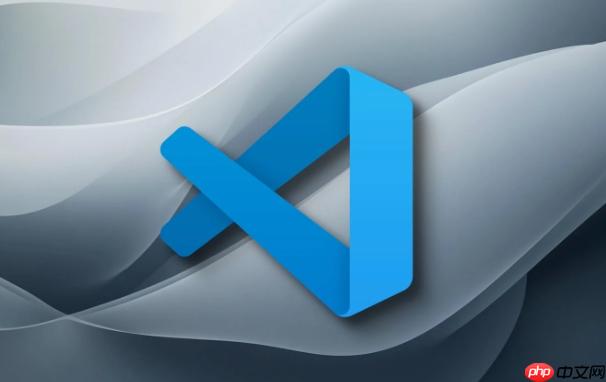
VS Code使用命令行,簡單來說,就是讓你用鍵盤敲幾個命令,就能打開、編輯文件,甚至執行一些更高級的操作。這比鼠標點點點,有時候效率高太多了。
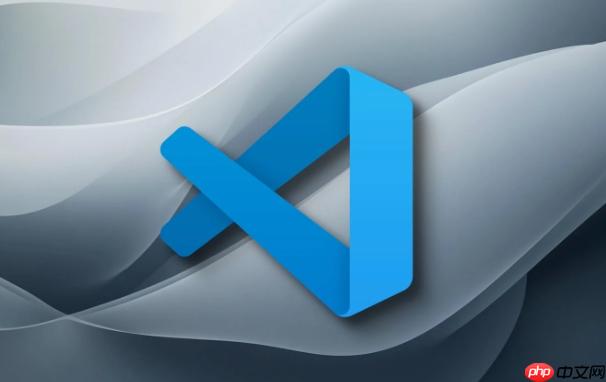
解決方案
VS Code的命令行使用,主要圍繞 code 這個命令展開。首先,確保你已經把 code 命令添加到系統的環境變量里了。安裝VS Code的時候,通常會問你是否添加到PATH,如果當時沒選,可以重新安裝一遍,或者手動配置環境變量。
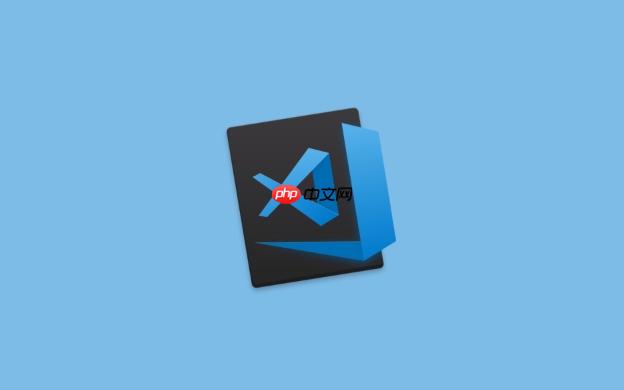
確認 code 命令可用后,就可以在命令行里敲了。
-
打開文件或目錄:
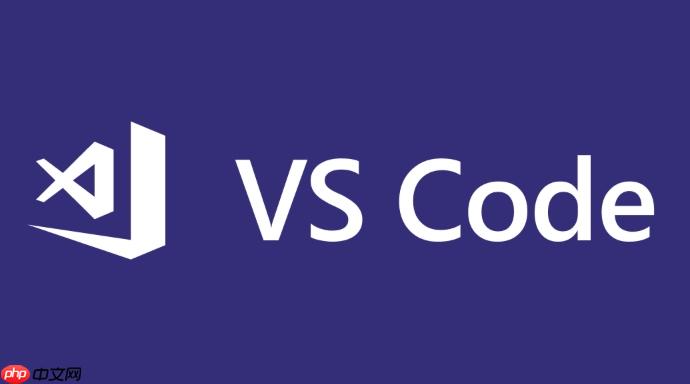
最簡單的用法,就是直接用 code 打開文件或目錄。比如,code my_project/index.html 會用VS Code打開 index.html 文件。code my_project 會用VS Code打開 my_project 目錄。
如果想打開多個文件,可以 code file1.txt file2.py file3.JS,VS Code會一次性打開這三個文件。
-
從命令行創建文件:
結合一些Shell命令,可以很方便地從命令行創建文件并用VS Code打開。例如,在linux或macos下,touch new_file.txt && code new_file.txt 就可以創建一個名為 new_file.txt 的文件,并用VS Code打開它。windows下,可以用 type nul > new_file.txt && code new_file.txt 實現同樣的效果。
-
在當前目錄打開VS Code:
在命令行里輸入 code .,會用VS Code打開當前所在的目錄。這個點. 代表當前目錄,非常實用。
-
指定行數打開文件:
想直接跳轉到文件的某一行,可以用 code :。比如,code my_script.py:100 會打開 my_script.py 文件,并將光標定位到第100行。 還可以指定列號,code my_script.py:100:5,定位到第100行第5列。
-
使用Diff編輯器比較文件:
code –diff file1.txt file2.txt 可以用VS Code的Diff編輯器比較兩個文件的差異。這個功能在代碼審查或者版本控制的時候特別有用。
-
使用管道傳遞數據:
結合管道,可以把其他命令的輸出結果傳遞給VS Code。比如,cat my_file.txt | code – 會把 my_file.txt 文件的內容通過管道傳遞給VS Code,并在一個臨時文件中顯示出來。
-
列出所有可用的命令行參數:
輸入 code –help 可以查看所有可用的命令行參數,了解更多高級用法。
如何解決 “code” 命令找不到的問題?
最常見的問題就是 “code” 命令找不到。這通常是因為VS Code沒有正確添加到系統的環境變量里。
- 重新安裝VS Code: 重新安裝的時候,務必勾選 “Add to PATH” 的選項。
- 手動配置環境變量: 如果不想重裝,可以手動配置。找到VS Code的安裝目錄,然后把該目錄添加到系統的PATH環境變量里。具體步驟,可以搜索 “windows 配置環境變量” 或者 “macos 配置環境變量”。
- 重啟命令行窗口: 修改環境變量后,需要重啟命令行窗口才能生效。
VS Code 命令行模式有哪些高級用法?
除了上面提到的基本用法,VS Code的命令行模式還有一些高級用法,可以進一步提升效率。
- 使用–goto參數: code –goto file.txt:10:5,這個和code file.txt:10:5效果一樣,都是打開文件并跳轉到指定行和列。
- 安裝和卸載擴展: 可以通過命令行安裝和卸載VS Code的擴展。code –install-extension 安裝擴展,code –uninstall-extension 卸載擴展。擴展ID可以在VS Code Marketplace上找到。
- 禁用所有擴展打開VS Code: code –disable-extensions, 有時候擴展會引起一些奇怪的問題,用這個命令可以禁用所有擴展,方便排查問題。
- 指定用戶數據目錄: code –user-data-dir ,可以指定VS Code的用戶數據目錄。這在需要同時運行多個VS Code實例,且每個實例使用不同的配置時非常有用。
- 指定擴展目錄: code –extensions-dir ,可以指定擴展的安裝目錄。
如何在VS Code的集成終端中使用命令行?
VS Code自帶了一個集成終端,可以在VS Code的界面里直接使用命令行。
- 打開集成終端: 可以通過 “View -> Terminal” 菜單打開集成終端,或者使用快捷鍵 Ctrl + (Windows/Linux) 或 Cmd + (macOS)。
- 配置默認終端: 可以配置VS Code的默認終端。在 “File -> Preferences -> Settings” 里搜索 “terminal.integrated.shell”,然后選擇你喜歡的終端,比如 PowerShell、bash、zsh 等。
- 在集成終端里使用 code 命令: 在集成終端里,可以直接使用 code 命令,和在系統命令行里一樣。比如,code . 可以在集成終端里用VS Code打開當前目錄。
總的來說,熟練掌握VS Code的命令行用法,可以大大提高開發效率。花點時間學習一下,絕對物超所值。



















